Hur man löser felet "Voicemail Not Working" på din iPhone
Röstbrevlådan har blivit en standardfunktion på iPhones eftersom den har använts flitigt bland användare. Du kan lyssna på din röstbrevlåda utan att slösa tid. Vissa användare har dock rapporterat att iPhones röstbrevlåda fungerade inteDet är en stor utmaning, och viktig information kan missas. Den goda nyheten är att programvarufel orsakar problemet. Dessutom hjälper den här artikeln dig att bli av med problemet och låter dig använda röstbrevlådan på din enhet igen som vanligt.
SIDINNEHÅLL:
Del 1: Varför iPhone Voicemail inte fungerar
I de flesta fall fungerar inte iPhones röstbrevlåda på grund av att mobilnätet du använder inte fungerar korrekt. Andra orsaker inkluderar programvarufel, föråldrade operatörsinställningar och mer.
Del 2: Hur man fixar röstbrevlådan som inte fungerar på iPhone
Åtgärd 1: Konfigurera röstbrevlåda
Om röstbrevlådan inte fungerar på din iPhone är det första du bör göra att konfigurera funktionen korrekt. Chansen är stor att vissa inställningar ändras av misstag. Det leder till att röstbrevlådan slutar fungera.
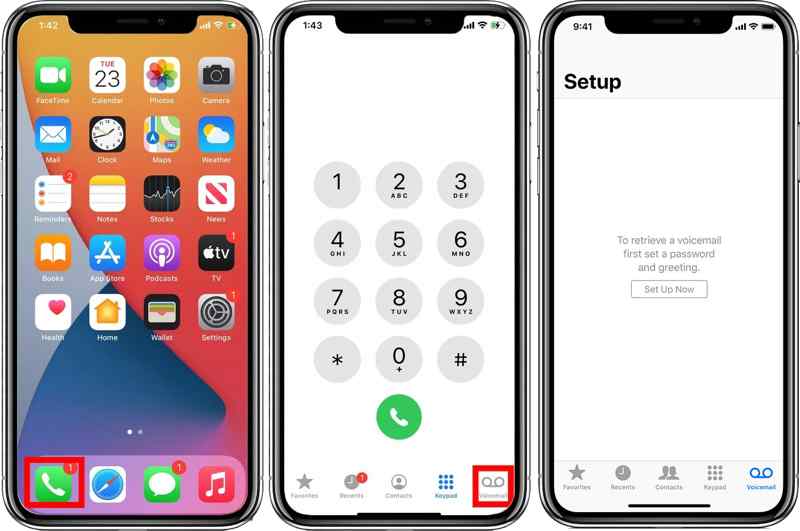
Steg 1. Öppna Telefon app på din iPhone och gå till Voicemail fliken.
Steg 2. Tryck på Konfigurera nu knapp.
Steg 3. Skapa sedan ett lösenord för röstbrevlådan.
Steg 4. Välj Standard hälsning eller en Custom hälsning och tryck Färdig .
Steg 5. Kör Inställningar app från din startsida.
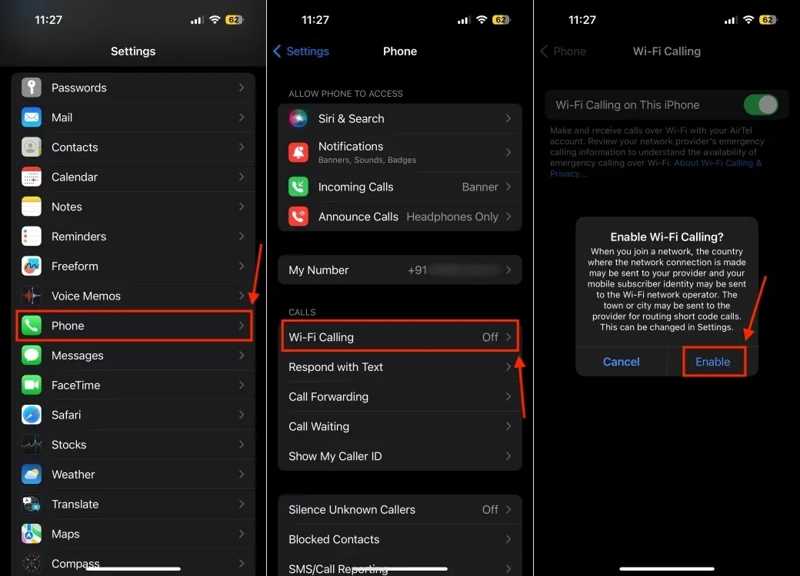
Steg 6. Gå till Telefon fliken och knacka Wi-Fi-samtal.
Steg 7. Växla på Wi-Fi-samtal på denna iPhone, och knacka på Möjliggöra.
Åtgärd 2: Tvinga bort telefonappen
Ibland kan du helt enkelt stänga av din telefonapp för att din iPhones röstmeddelanden inte ska fungera. Det kan rensa cacheminnen i telefonappen. Då kan du ta emot och skicka röstmeddelanden på din enhet igen.
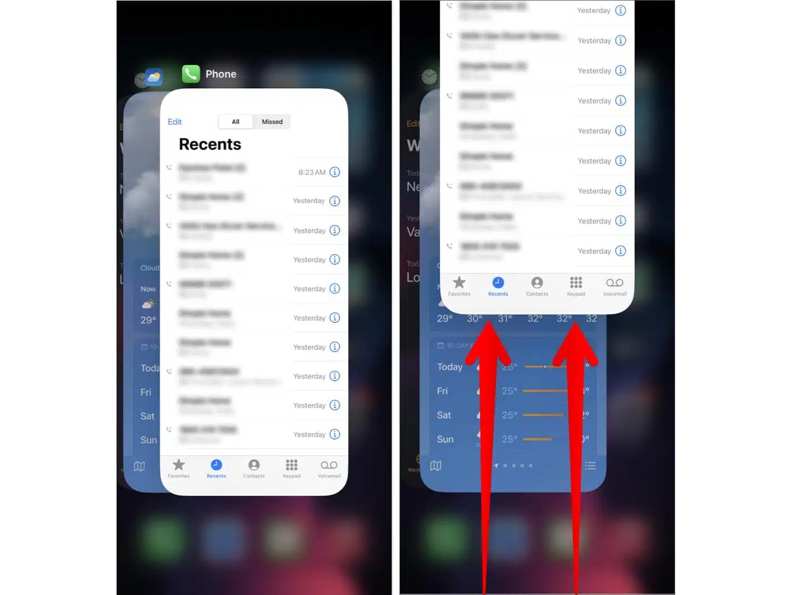
Steg 1. Öppna appväxlaren på din iPhone:
På en iPhone med Face ID sveper du uppåt från skärmens nederkant och håller ned.
På en iPhone med en hemknapp dubbeltrycker du på hemknappen.
Steg 2. Svep åt vänster och höger för att hitta telefonappen.
Steg 3. Tryck på appen och svep uppåt för att tvångsavsluta den.
Steg 4. Några sekunder senare, öppna Telefon appen igen och gå till Voicemail fliken för att använda din röstbrevlåda.
Åtgärd 3: Tom röstbrevlåda
En annan faktor som leder till att iPhones röstbrevlåda inte fungerar är att din låda blir för full. Som ett resultat slutar din enhet att ta emot röstmeddelanden. Även om iPhones lagringsutrymme blir större och större är röstbrevlådans lagringsutrymme fortfarande begränsat.
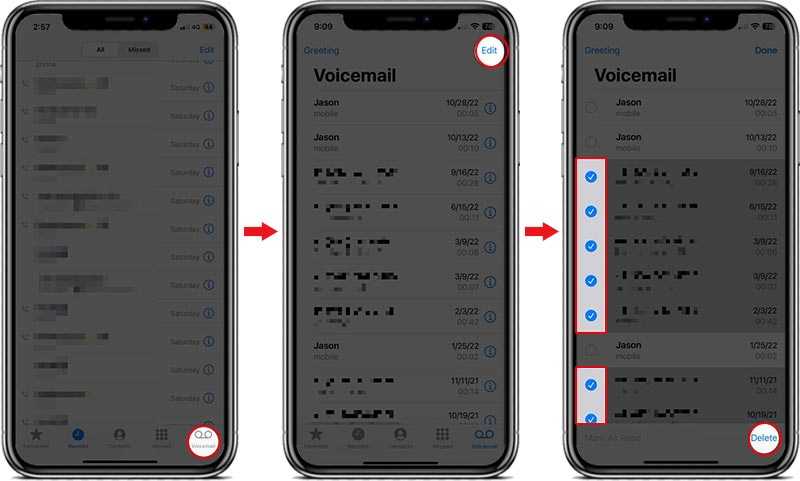
Steg 1. Kör din Telefon app och gå till Voicemail fliken.
Steg 2. Tryck på Redigera -knappen i det övre högra hörnet.
Steg 3. Markera alla onödiga poster och tryck på Radera knappen längst ner.
Åtgärd 4: Uppdatera operatör
Föråldrade operatörsinställningar är ytterligare en anledning till att röstbrevlådan inte fungerar på din iPhone. Som standard installerar iOS automatiskt uppdateringar för operatörsinställningarna. Om inte måste du uppdatera den manuellt.
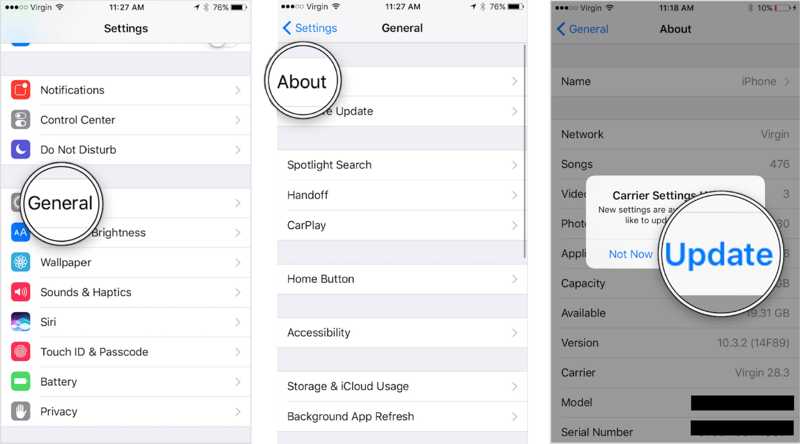
Steg 1. Kör din Inställningar app.
Steg 2. Gå till Allmänt fliken och knacka Om för att kontrollera dina operatörsinställningar.
Steg 3. Om din operatör begär en uppdatering trycker du på Uppdatering knapp.
Åtgärd 5: Stäng av vidarekoppling av samtal
Funktionen för vidarekoppling av samtal förhindrar att dina samtal går till röstbrevlådan på din iPhone. Om din iPhones röstbrevlåda plötsligt slutar fungera, se till att stänga av vidarekoppling av samtal på din enhet.
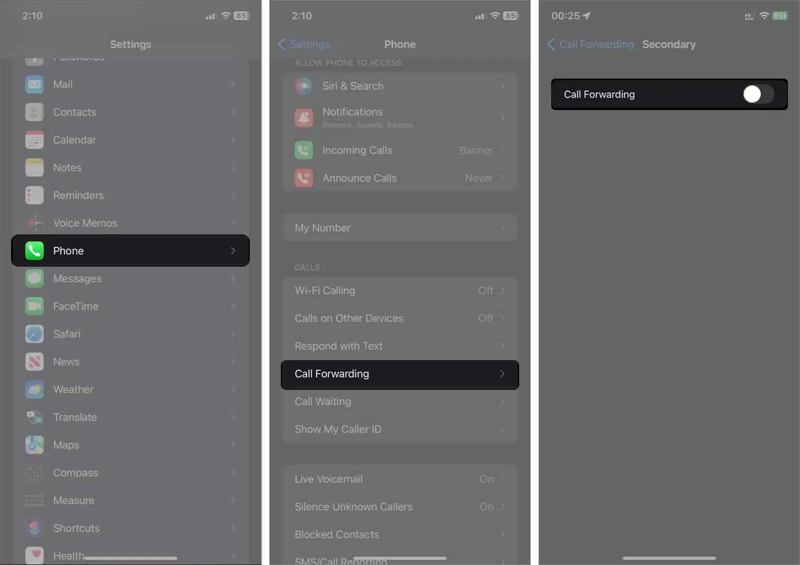
Steg 1. Kör Inställningar app på din iPhone.
Steg 2. Gå till Telefon fliken och knacka Vidarekoppling.
Steg 3. Växla av Vidarekoppling.
Åtgärd 6: Återställ nätverksinställningar
Felaktiga nätverksinställningar kan vara orsaken till att iPhones röstbrevlåda inte fungerar. Du kan helt återställa nätverksinställningarna på din enhet och ställa in röstbrevlådan igen för att åtgärda problemet.
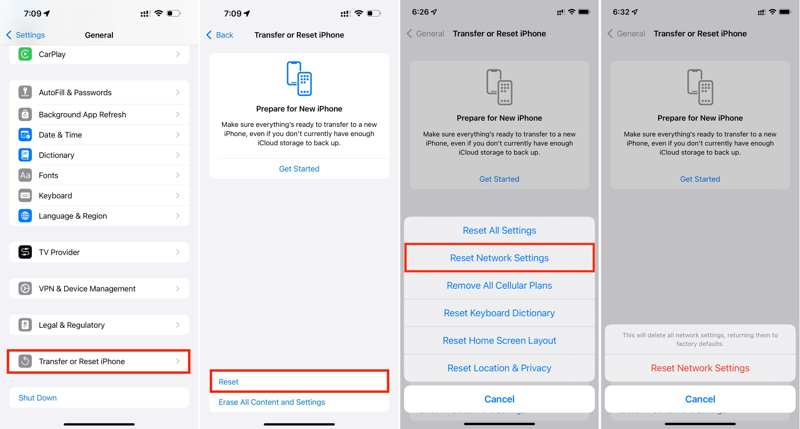
Steg 1. Börja Inställningar app.
Steg 2. Gå till Allmänt och knacka på Överför eller återställ iPhone.
Steg 3. Tryck Återställa Och välj Återställ nätverksinställningar.
Steg 4. Träffa Återställ nätverksinställningar i varningsrutan och ange ditt iPhone-lösenord.
Fix 7: Uppdatera programvaran
Föråldrad programvara kan leda till olika problem, inklusive att röstbrevlådan inte fungerar på iPhones. Därför bör du hålla din iPhone uppdaterad och använda röstbrevlådan normalt på din enhet.
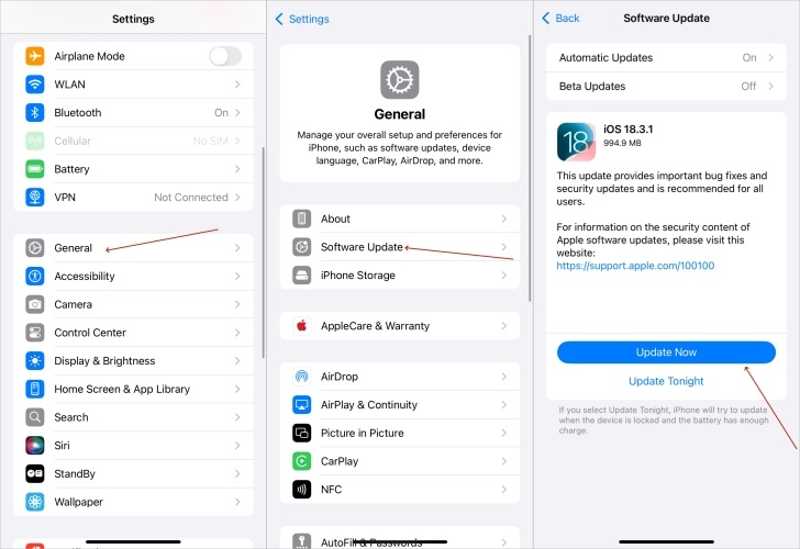
Steg 1. Gå till Allmänt i din Inställningar app.
Steg 2. Tryck Programuppdatering för att söka efter iOS-uppdateringar.
Steg 3. Om en uppdatering är tillgänglig trycker du på Hämta och installera.
Steg 4. Följ instruktionerna på skärmen för att uppdatera programvaran.
Obs: Se till att du har en stabil och snabb internetanslutning, eller din iPhone kan ha fastnat vid uppdatering.
Del 3: En enda lösning för att fixa iPhone-röstbrevlådan som inte fungerar
Om du har utfört de vanliga korrigeringarna men din iPhone-röstbrevlåda fortfarande inte fungerar, kan du prova Apeaksoft iOS System RecoveryDen kan automatiskt upptäcka programvarufel på din enhet och enkelt åtgärda dem. Dessutom är den enkel att använda utan de tekniska färdigheter som krävs.
En enda lösning för att fixa iPhone-röstbrevlådan som inte fungerar
- Upptäck programvaruproblem på iOS-enheter automatiskt.
- Fixa iPhone-röstbrevlådan som inte fungerar med ett klick.
- Tillgänglig i olika situationer.
- Kompatibel med ett brett utbud av iPhone, iPad och iPod.

Så här fixar du iPhone-röstbrevlåda som inte fungerar
Steg 1. Installera iOS-systemåterställning
Starta det bästa iOS-reparationsverktyget efter att du har installerat det på din dator. Det är tillgängligt på Windows 11/10/8/7/XP/Vista och Mac OS X 10.7 eller senare. Anslut din iPhone till din dator med en Lightning-kabel. Välj iOS-systemåterställning och klicka Start för att upptäcka programvaruproblem.

Steg 2. Välj ett läge
Klicka Gratis snabbfix för att lösa vanliga problem. Om det inte löser problemet klickar du på Fast, Välj Standardläge or Avancerat läge, och klicka BekräftaObservera att det avancerade läget kommer att fabriksåterställning din enhet.

Steg 3. Fixa iPhone-röstbrevlåda fungerar inte
Kontrollera din enhetsinformation och ladda ner önskad version av systemet. Klicka sedan på Nästa knappen för att börja fixa röstbrevlådan som inte fungerar på din iPhone.

Slutsats
Den här artikeln förklarade hur man löser problemet med röstbrevlådan fungerar inte på din iPhoneDu kan följa de vanliga lösningarna för att få din röstbrevlåda att fungera igen. Naturligtvis kräver de tekniska färdigheter. Apeaksoft iOS System Recovery är den ultimata lösningen för att bli av med problemet. Om du har andra frågor om detta ämne är du välkommen att lämna ditt meddelande under det här inlägget.
Relaterade artiklar
Att ha en iPhone som inte kan ansluta till Wi-Fi kan överraska dig. Oroa dig inte; vi hjälper dig att snabbt återställa en smidig internetanslutning.
Att Apple Music inte visar albumomslag kan vara irriterande. Vi kommer att analysera de möjliga orsakerna och erbjuda 11 sätt att åtgärda om albumomslaget inte visas i Apple Music.
Det finns tillfällen då Siri inte svarar. För att åtgärda problemet måste du först bekräfta att Siri är aktiverat i Inställningar > Siri och sökning.
Att Bluetooth inte fungerar på din iPhone kan vara irriterande. Som tur är kan problemet snabbt åtgärdas. Kontrollera först att du har aktiverat Bluetooth på din iPhone.

